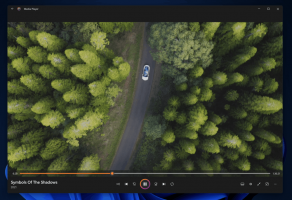Correctif: KB3194496 (Windows 10 build 14393.222) ne parvient pas à s'installer
Récemment, Microsoft a déployé une nouvelle mise à jour cumulative pour Windows 10. Le correctif avec l'ID KB3194496 porte le numéro de build à la version 14393.222. Il a été signalé par de nombreux utilisateurs que la mise à jour n'a pas pu se terminer et est revenue à la version précédente de Windows 10. Si vous êtes concerné par ce problème, voici une solution rapide pour vous.
Dans l'application Paramètres, la page d'historique de Windows Update affiche les éléments suivants :
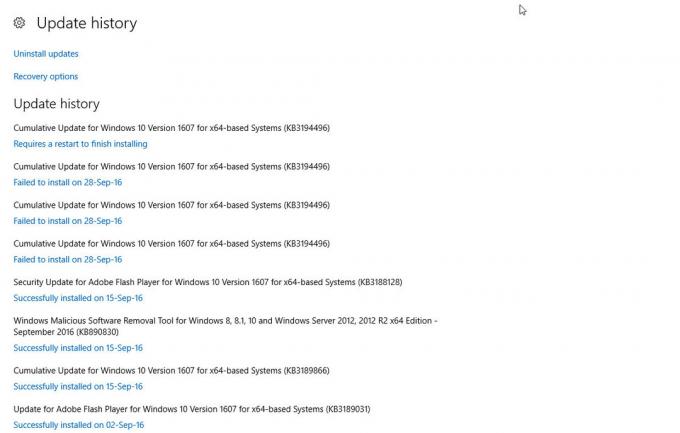
Le problème est causé par deux tâches dans le planificateur de tâches, qui doivent être supprimées pour que la mise à jour soit installée. Les tâches qui semblent échouer à la mise à jour se trouvent dans le Planificateur de tâches sous Microsoft > XblGameSave > XblGameSaveTask et XblGameSaveTaskLogin.
Pour résoudre le problème, vous devez procéder comme suit.
Comment installer la mise à jour KB3194496 (Windows 10 build 14393.222)
- Ouvrez le Planificateur de tâches en le tapant dans le menu Démarrer
- Aller vers Microsoft > XblGameSave

- clic droit sur les deux XblGameSaveTask et XblGameSaveTaskLogin et désactiver les tâches
- Fermez le Planificateur de tâches.
Les tâches mentionnées ne peuvent pas être supprimées de l'application Planificateur de tâches elle-même. Vous devez les supprimer du dossier System32 et du registre une fois que vous les avez désactivés comme décrit ci-dessus.
- Aller vers \Windows\System32\Tasks\Microsoft\XblGameSave
- Supprimez les deux fichiers dans le dossier ci-dessus :
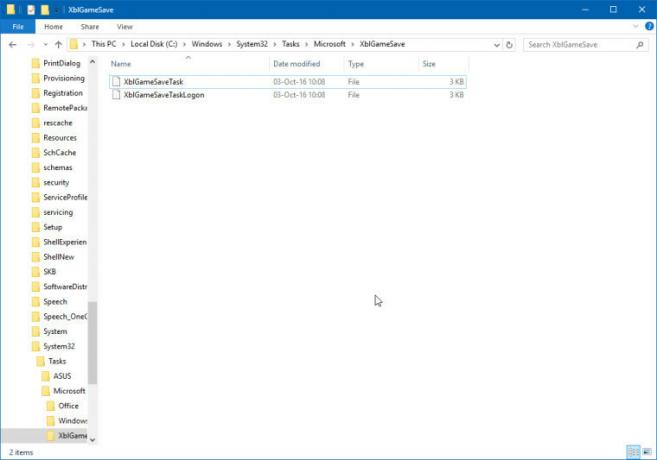
- Ouvrir l'éditeur de registre.
- Accédez à la clé suivante :
HKEY_LOCAL_MACHINE\SOFTWARE\Microsoft\Windows NT\CurrentVersion\Schedule\TaskCache\Tree\Microsoft\XblGameSave.
Astuce: voir Comment accéder à la clé de registre souhaitée en un clic.
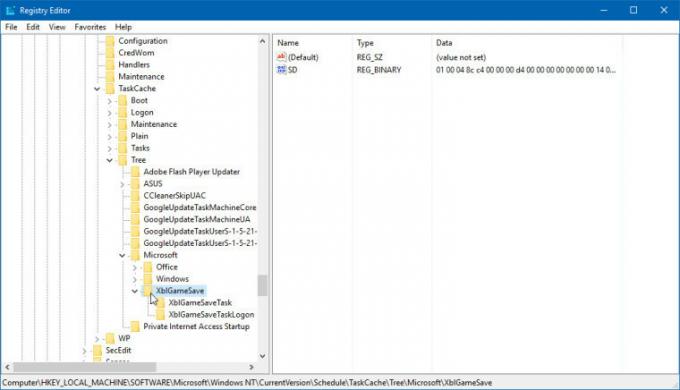
- clic droit sur les deux XblGameSaveTask et XblGameSaveTaskLogin sous-clés et supprimez-les.
Vous pouvez maintenant essayer d'installer à nouveau la mise à jour KB3194496. Crédits: Neowin.
Soutenez-nous
Winaero compte beaucoup sur votre soutien. Vous pouvez aider le site à continuer de vous proposer du contenu et des logiciels intéressants et utiles en utilisant ces options :
Si vous aimez cet article, partagez-le en utilisant les boutons ci-dessous. Cela ne vous demandera pas grand-chose, mais cela nous aidera à grandir. Merci pour votre aide!
Publicité
Auteur: Sergueï Tkachenko
Sergey Tkachenko est un développeur de logiciels russe qui a lancé Winaero en 2011. Sur ce blog, Sergey écrit sur tout ce qui concerne Microsoft, Windows et les logiciels populaires. Suivez-le sur Télégramme, Twitter, et Youtube. Voir tous les articles de Sergey Tkachenko